| manual_la_deutsch Statement Vorlage |
   |
Wenn Sie später im
Zuge der Abrechnung die Statements für Ihre Vertragspartner erstellen, so
können Sie die Vorlage für diese Statements größtenteils selber gestalten.
Beispielsweise können Sie Ihr Logo einbinden.
Um diese Vorlage zu
bearbeiten, klicken Sie auf den Menüpunkt „Abrechnung“ und danach auf
„Statementvorlage bearbeiten“.
![]()
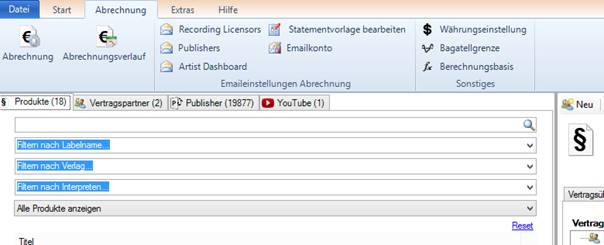
Hinweis: Die Statement Vorlage ist für alle
Sprachen gültig, unabhängig davon welche Sprache Sie bei Ihren Vertragspartnern
definiert haben. Daher sind alle fixen Textelemente, also jene die Sie nicht
ändern können, in Englisch (z.B. „Customer No“ oder “Date“).
Sie haben eine
Auswahl von derzeit zwei möglichen Styles der Statements, „Classic“ oder „Template
1“. Wir empfehlen die Vorlage „Template 1“, welche dem Statement ein moderneres
Aussehen verleiht. Wählen Sie dazu im Menü den gewünschten Style aus.
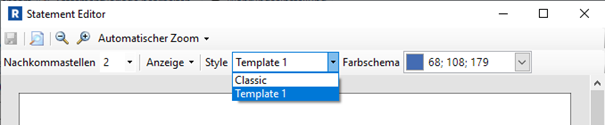
Desweitern
können Sie hier die Nachkommastellen, das Farbschema oder auch die Anzeige
definieren.
Um sich Ihre Statement
Vorlage vorab anzusehen, klicken Sie auf das Vorschausymbol
![]()
Kopf- und Fußzeile
Sie können nun
einen eigenen Text in der Kopf- und Fußzeile eingeben. Doppel-klicken Sie
hierfür in den entsprechenden Bereich wo der Text eingefügt werden soll, und
geben Sie Ihren Text ein.
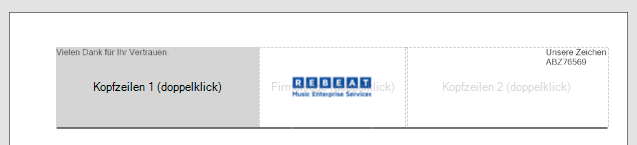
Eigenes Logo
Um ein eigenes Logo
hinzuzufügen, doppel-klicken Sie auf die Schaltfläche Firmenlogo in der
Kopfzeile.
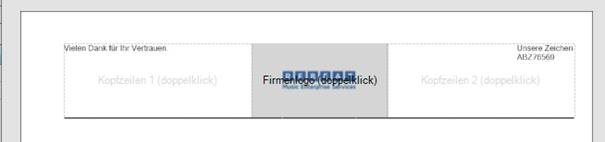
Empfänger
Fügen Sie im
Empfängerbereich alle notwendigen Felder hinzu, indem Sie auf die Schaltfläche doppel-klicken.
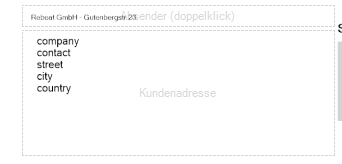
Anschließend
selektieren Sie die entsprechenden Felder. Die Felder werden in der Reihenfolge
hinzugefügt in der Sie die Felder selektieren.
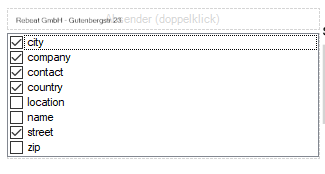
Wenn Sie dem
Erstellen der Statementvorlage fertig sind, klicken Sie speichern und schließen
Sie das Fenster.
Related Topics